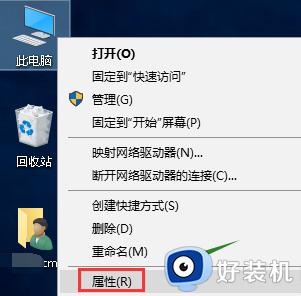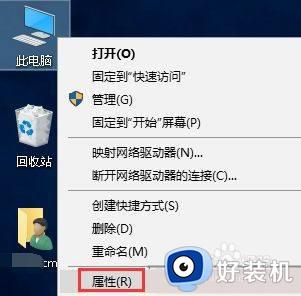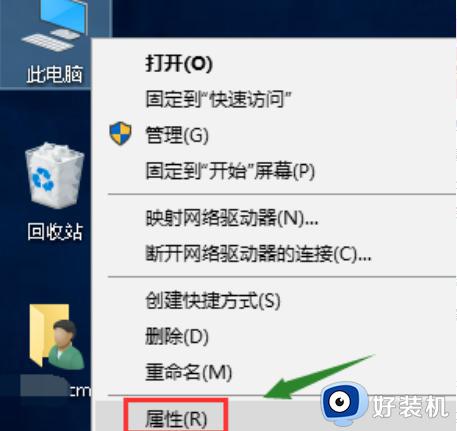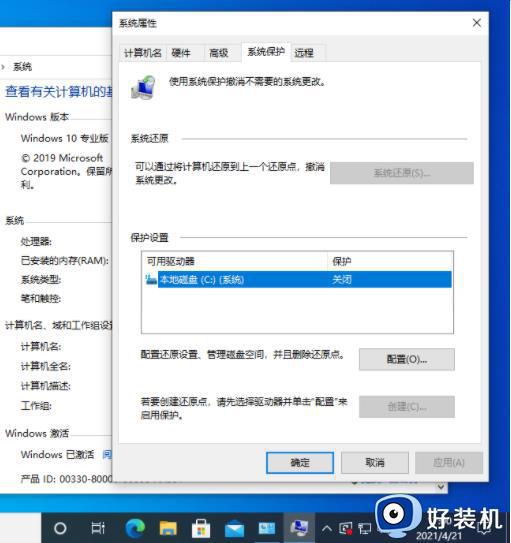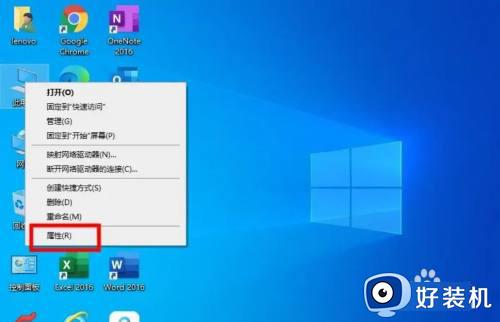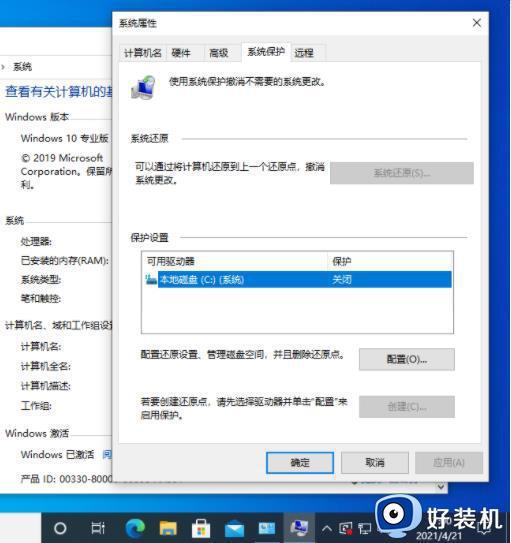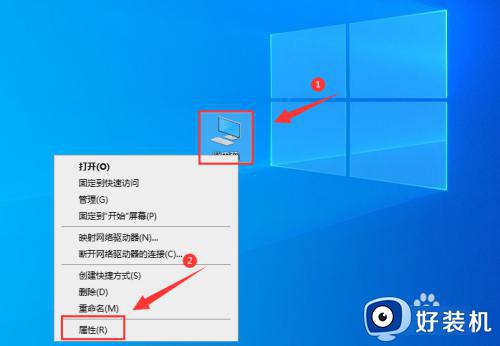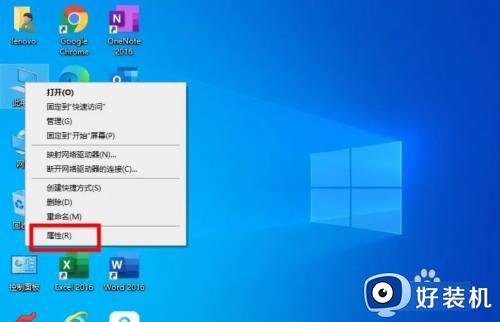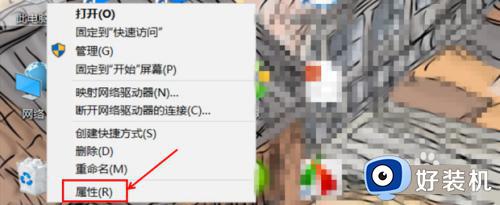windows10还原到某个时间点如何操作 win10系统还原到某个节点的方法
我们在还原win10操作系统的时候可以尝试将系统恢复到某个时间点,防止丢失过多文件,有些用户就想要将win10系统恢复到某个时间点,但是不知道win10系统还原到某个节点的方法,今天小编就教大家windows10还原到某个时间点如何操作,如果你刚好遇到这个问题,跟着小编一起来操作吧。
推荐下载:电脑公司w10系统
方法如下:
1、右击桌面上的“此电脑”,选择菜单选项中的“属性”打开。
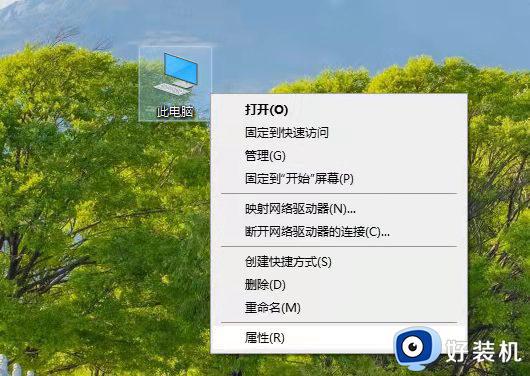
2、在打开的界面中点击左侧的“系统保护”选项。
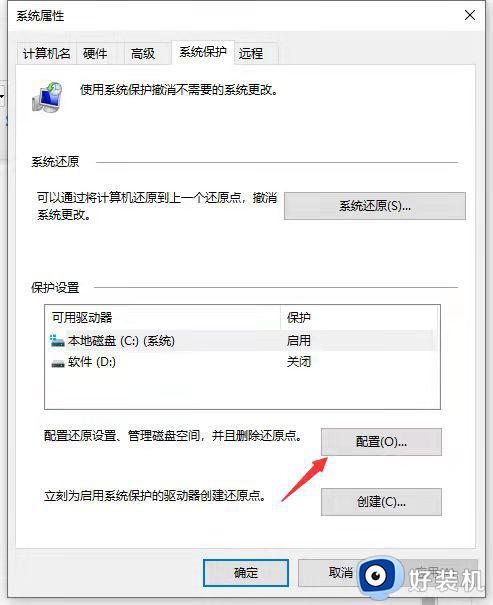
3、接着在窗口中找到想要还原的驱动器,一般是还原C盘,选中之后点击“配置”按钮。
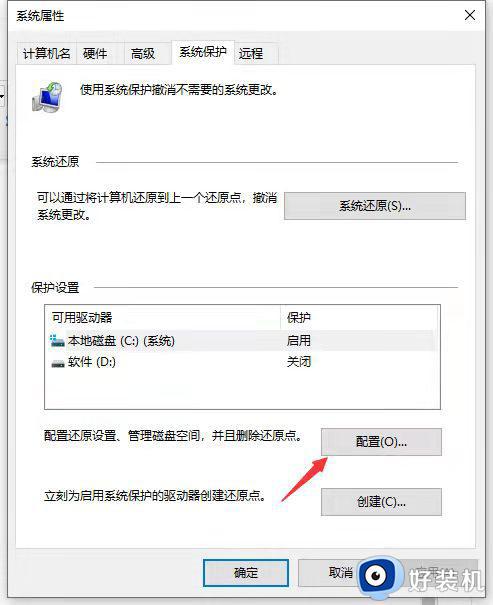
4、将左上角的“启用系统保护”勾选上,点击确定。
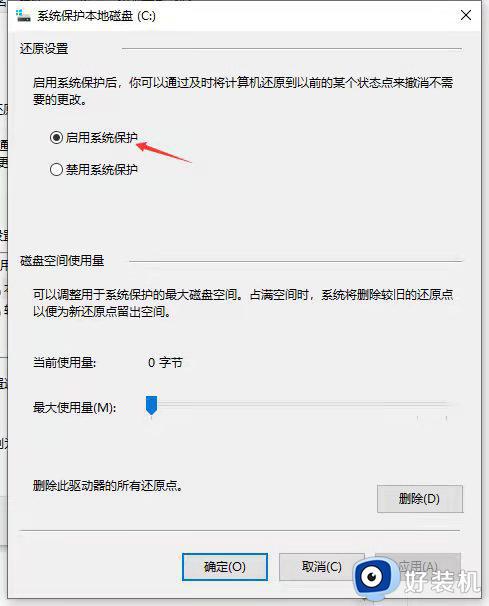
5、接着点击“系统保护”下方的“创建”按钮。
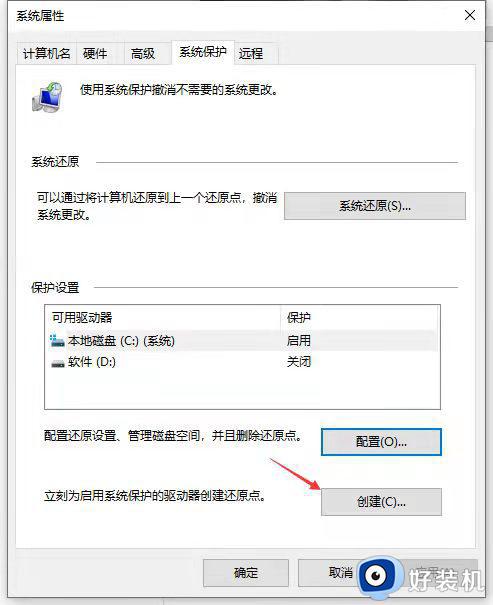
6、然后在输入框中输入还原点名称,可以用日期命令,点击“创建”,等待创建完成。
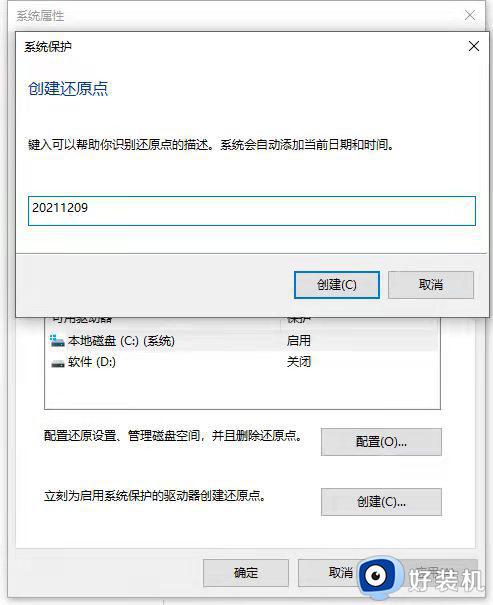
7、创建成功后,继续点击“配置”,给还原点设置一个合适的磁盘空间大小,随后点击确定保存。

8、最后当电脑出现故障时,我们就可以点击“系统还原”进行还原某个时间点的操作了。
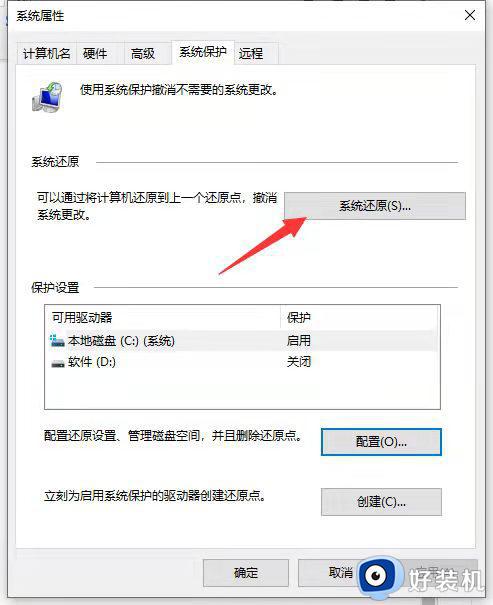
以上就是windows10还原到某个时间点如何操作的全部内容,有遇到相同问题的用户可参考本文中介绍的步骤来进行修复,希望能够对大家有所帮助。